? Hello, World!
안녕하세요! 이 기사를 읽고 있다면 프로그래밍과 컴퓨터 과학의 놀라운 세계로 뛰어 들기 시작했을 것입니다. 훌륭합니다.
https://www.freecodecamp.org/news/hello-world-programming-tutorial-for-python/
이 기사에서는 다음을 학습합니다.
코딩 방법을 배우기 시작할 때 이 프로그램을 작성하는 것은 개발자 커뮤니티의 전통입니다.
이 순간을 즐기십시오. 당신의 첫 발걸음을 기억하는 앞으로 몇 달과 몇 년 동안 기억의 일부가 될 것이기 때문입니다.
? Python 셸에서 "Hello, World!"
1 단계 : IDLE 시작
이 기사에서는 Python을 설치할 때 자동으로 설치되는 IDLE (Python의 통합 개발 및 학습 환경)를 사용합니다. 여기에서 Python 코드를 작성하고 실행할 수 있습니다.
가장 먼저 해야 할 일은 IDLE을 여는 것입니다. 즉시 아래와 같은 화면이 표시됩니다.
이를 Python 셸 (대화 형 인터프리터)이라고 합니다. 라인 또는 코드 블록을 입력하고 즉시 실행하여 효과와 출력을 볼 수 있는 대화 형 창입니다.
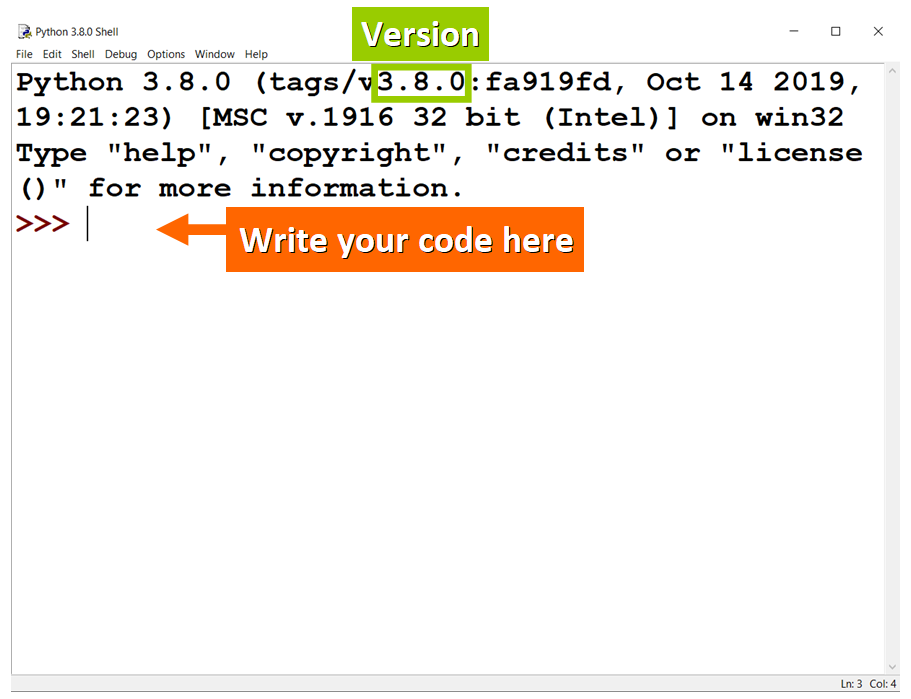
? 팁 : 기본적으로 더 작은 글꼴 크기를 볼 수 있습니다. "옵션> IDLE 구성"에서 이를 사용자 정의 할 수 있습니다.
2 단계 : 메시지 표시
적절한 코드 줄을 작성하여 특정 메시지를 표시하려는 프로그램을 알려야 합니다.
파이썬에서는 이를 위해 print()를 사용합니다 :

? 팁 : "Hello, World!"메시지 코드에서 문자 시퀀스 (예 : 텍스트)를 나타내는 데 사용되는 데이터 유형 인 문자열로 표시되므로 큰 따옴표로 묶습니다.
3 단계 : 출력보기
Python 셸에 이 코드 줄을 작성하고 Enter 키를 누르면 다음 출력이 표시됩니다.
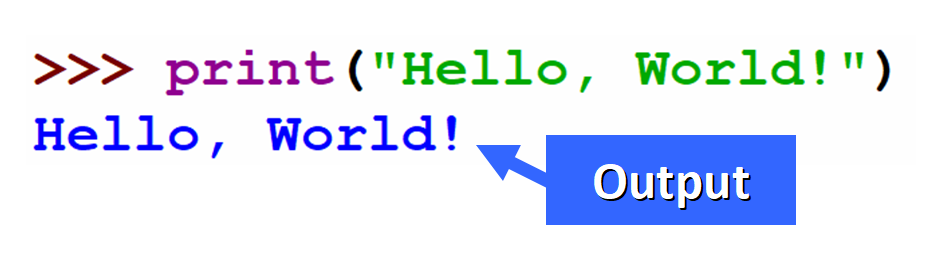 ? 팁 : 마지막 인용 부호를 추가하면 print() 안의 메시지 색상이 녹색으로 바뀝니다.
? 팁 : 마지막 인용 부호를 추가하면 print() 안의 메시지 색상이 녹색으로 바뀝니다.
이는 IDLE이 코드에서 작성할 수 있는 다양한 유형의 요소에 다른 색상을 할당하기 때문에 발생합니다 (인쇄물은 자주색으로 표시됨). 이를 "구문 강조 표시"라고 합니다.
방금 첫 번째 "Hello, World!"를 썼습니다. Python의 프로그램.
나중에 실행하기 위해 (또는 첫 번째 Python 프로그램의 멋진 메모리로 유지하기 위해!) 저장하려면 Python 파일을 만들어야 하므로 어떻게 할 수 있는지 살펴 보겠습니다.
? Python 파일에서 "Hello, World!"
1 단계 : 파일 생성
IDLE에서 Python 파일을 생성하려면 다음을 수행해야 합니다.
? 팁 : 키보드 단축키 Ctrl + N을 사용할 수도 있습니다.
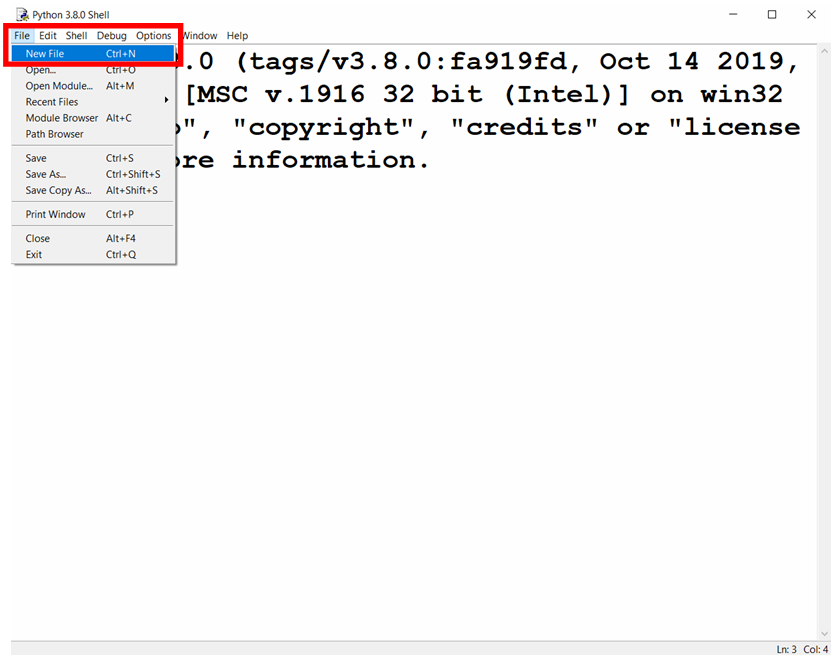
새 파일을 클릭하면 코드를 작성할 수 있는 새 파일이 즉시 표시됩니다.
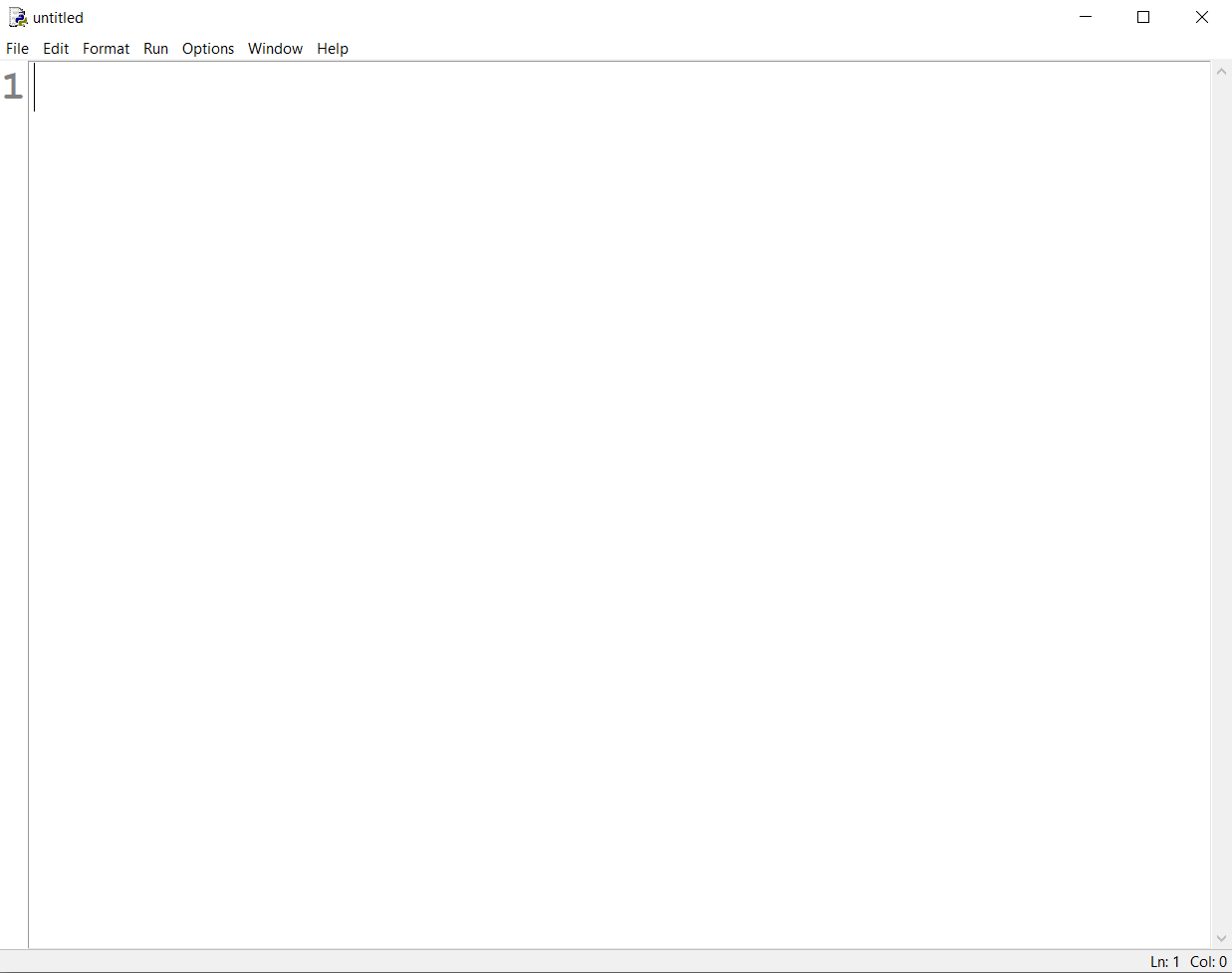
2 단계 : 코드 작성
새 파일에서 다음 코드 줄을 작성하여 "Hello, World!"를 인쇄합니다.
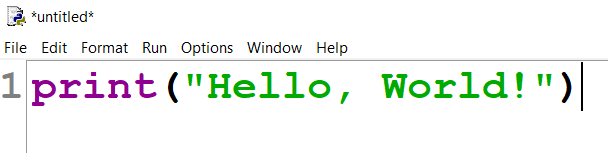
? 팁 : 두꺼운 수직 검은 색 선은 커서가 현재 어디에 있는지 보여줍니다.
3 단계 : 파일 저장
파일> 저장을 클릭하거나 키보드 단축키 Ctrl + S를 사용하여 새 파일을 저장합니다. 파일 이름을 작성하고 저장할 위치를 선택해야 합니다.
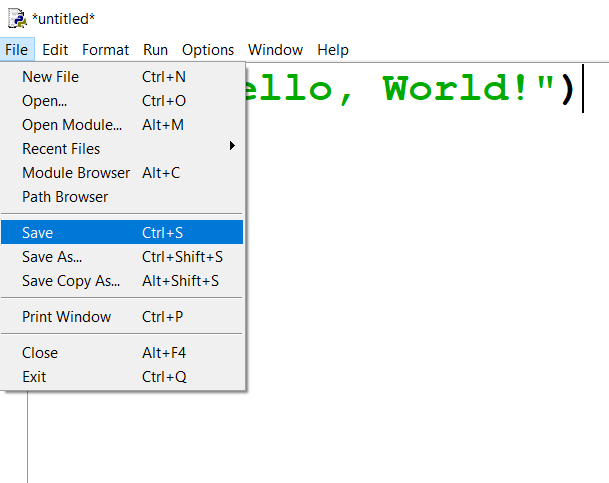
파일을 저장하면 선택한 폴더에 다음과 매우 유사한 내용이 표시됩니다.

? 팁 : 기본적으로 줄 번호는 파일에 표시되지 않습니다. 위의 이미지와 같이 표시하려면 옵션> IDLE 구성> 일반> "새 창에 줄 번호 표시"상자를 선택합니다.
4 단계 : 프로그램 실행
이제 실행> 모듈 실행을 클릭하여 파일을 실행할 수 있습니다.
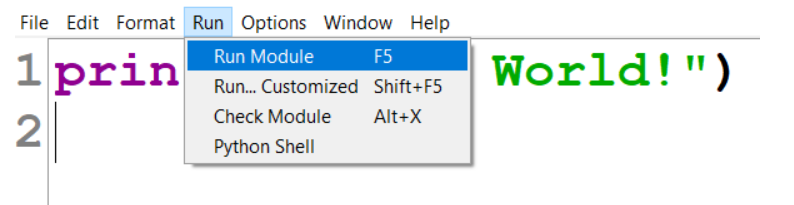
새 창이 열리고 프로그램 출력이 파란색으로 표시되어야 합니다.
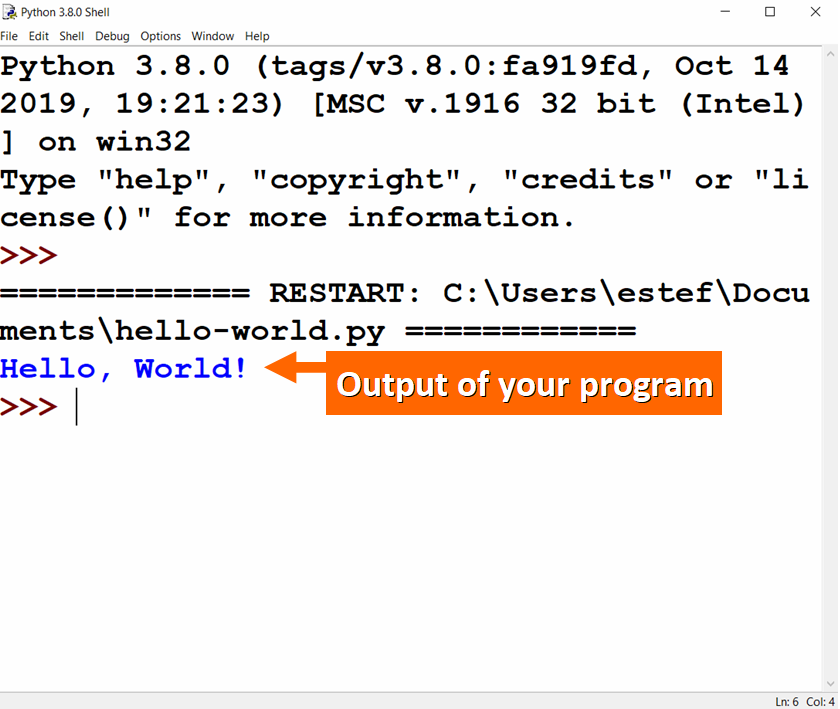
이제 프로그램이 Python 파일에 안전하게 저장되고 필요할 때마다 실행할 수 있습니다.
? 프로그램 사용자 지정
프로그램을 고유하게 사용자 정의 할 수 있습니다. Python 파일을 편집하고 문자열을 변경하기 만하면 됩니다.
예를 들어 Hello, World! 뒤에 이름을 추가 할 수 있습니다.
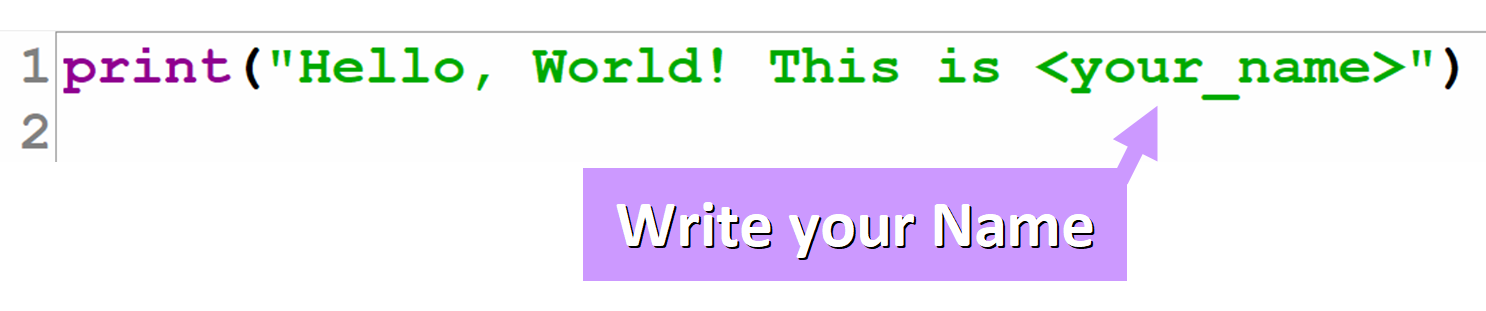 파일을 실행하면 Python 셸에 표시된 문자열이 표시됩니다.
파일을 실행하면 Python 셸에 표시된 문자열이 표시됩니다.

? 첫 번째 Python 프로그램 완료
멋진 일. 방금 첫 번째 Python 프로그램을 작성했습니다.
프로그래밍과 컴퓨터 과학은 인류의 미래를 위한 열쇠가 될 것입니다. 코딩 방법을 배우면 미래를 형성 할 수 있습니다.
놀라운 신제품과 플랫폼을 만들고 기술이 일상 생활의 모든 부분에 포함될 세상을 향해 한 걸음 더 나아갈 수 있도록 도와주세요.
Python의 코딩 사용에 대해 자세히 알아 보려면 "Python의 용도는 무엇입니까? Python 프로그래밍 언어를 위한 10 가지 이상의 코딩 사용"기사를 읽어보십시오.
등록된 댓글이 없습니다.